
这次我们将学习如何创建自定义组件或使用开源模型。在BricsCAD中我们有很多不同的工作方式可以达到一样的效果,希望本文可以带给您一些启发。
本文涉及的指令:
Create Components
SUPPORTFOLDER
如果想要访问免费的CAD库,您需要BricsCAD BIM或BricsCAD Mechanical版本。不要担心,即使您没有BricsCAD BIM,您仍然可以使用我们的免费3D建模软件:BricsCAD Shape创建组件。
在现有文件中创建单个组件
我为我的新组件创建了一个单独的新文件夹。然后,我使用"创建组件"按钮,在一些往期的项目中创建了组件,就这么简单。
要做到这一点:
1. 开始时,对于 BIM,请导航到这个文件位置(您可以使用 SUPPORTFOLDER 命令):
C:\Users\USERNAME\AppData\Roaming\Bricsys\BricsCAD\V19x64\en_US\Support\Bim\Components
机械版本的部件可以在这里找到:
C:\Users\USERNAME\AppData\Roaming\Bricsys\BricsCAD\V19x64\en_US\Support\DesignLibrary
2. 右键点击'添加新文件夹'。
3. 给文件夹起一个合理的名字,在本例中,文件夹被命名为 "房屋元素"。
4. 启动BricsCAD。
5. 打开您想转换为组件的文件。在这个例子中,我使用的是往期文章中的淋浴房。
6. 在"组件"面板中点击工作区右下角的蓝色 "创建组件 "按钮。
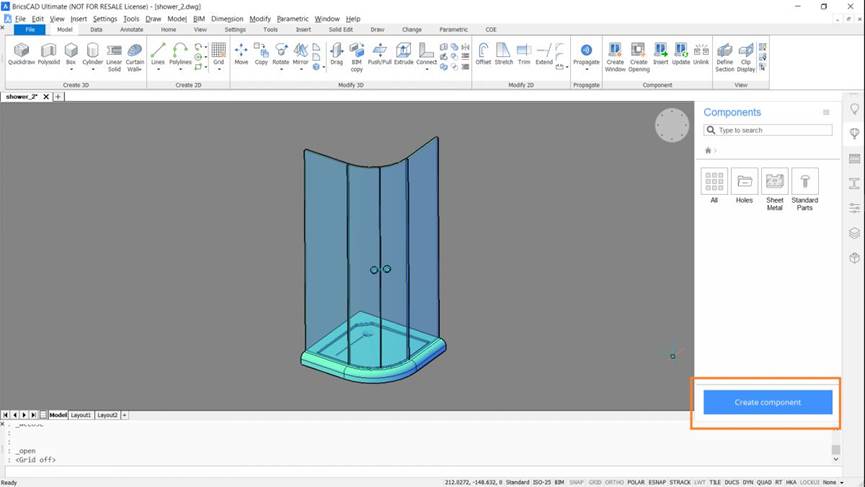 “创建组件”蓝色大按钮,橙色矩形框起来的这个。
“创建组件”蓝色大按钮,橙色矩形框起来的这个。
7. 显示以下对话框。
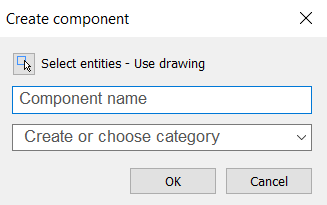
输入名称,选择要添加的类别,然后点击 "确定"。
新组件现在已经在正确的文件夹中创建。一个缩略图已经自动生成。
8. 根据需要重复多次。
注意:您也可以用模型和其他部件制成的模型来做,在下方的例子中,我使用了往期文章创建的马桶。
 左:在 "结构 "浏览器中,您可以看到CAD文件包括CAD块。右图:在结构浏览器中,您可以看到CAD文件包括CAD块。CAD文件,包括子CAD块组件,已经被添加到零件库中。
左:在 "结构 "浏览器中,您可以看到CAD文件包括CAD块。右图:在结构浏览器中,您可以看到CAD文件包括CAD块。CAD文件,包括子CAD块组件,已经被添加到零件库中。
从模型的一个部分创建一个组件
这次我只选择了往期文章中厨房的一部分。
要做到这一点:
1. 打开图纸。
2. 在 "组件 "中,面板点击工作区右下角的蓝色 "创建组件 "按钮。
3. 这次选择对话框左上方的小'选择实体'按钮。
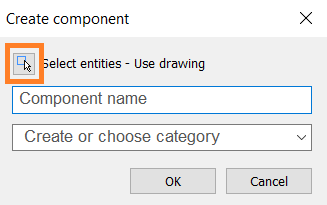
单击橙色突出显示的按钮,选择模型的一个部分。
4. 使用选择框选择要变成组件的模型元素。
5. 输入名称,选择要添加到的类别,然后点击 "确定"。
新的组件现在已经创建在正确的文件夹中。BricsCAD会自动生成一个缩略图。
 请注意,只有当前模型被选择的一部分被转换为CAD组件。
请注意,只有当前模型被选择的一部分被转换为CAD组件。